Usuń reklamy Arcade Royal (Darmowy poradnik)
Instrukcja usuwania reklam Arcade Royal
Czym jest Reklamy Arcade Royal?
Co powinienem wiedzieć na temat Arcade Royal?
Arcade Royal jest aplikacja do gier, która jest prezentowana jako przydatne narzędzie ktore pozwala uzytkownikom uzyskac dostep do roznego rodzaju gier flash prosto z ich przegladarki. Jednakze ta aplikacja nie jest az tak przydatna jaka sie wydaje. Faktem jest to ze zostala przez nas umieszczona na liscie oprogramowania adware, ze wzgledu na generowanie znacznej ilosci denerwuajcych reklam ktore beda przewijac sie wsrod wynikow wyszukiwania. Reklamy beda zawierac dopiski w postaci ”Arcade Royal ads” oraz ”Ads by ArcadeRoyal” jezeli widzisz tego typu reklamy to moze to oznaczac ze twoj komputer zostal zainfekowany przez podejrzany program. W tym wypadku zalecamy ci usuniecie Arcade Royal. Mozesz dosc latwo naprawic swoj komputer poprzez pobranie odpowiedniego oprogramowania i uzycie go do przeskanowania twojego komputera, mozesz skorzystac z aplikacji FortectIntego. Jezeli nie chcesz pobierac tego typu aplikacji na swoj komputer to mozesz tez pozbyc sie tego oprogramowania manualnie zeby sie go pozbyc. Usuwanie oprogramowanie adware wyglada raczej na dlugi i skomplikowany proces, jednakze ze swojej strony oferujemy ci proste usuwanie oprogramowania krok po kroku. Jezeli zapoznasz sie z wszystkimi krokami bedzisz mogl z pewnoscia usunac tego typu oprogramowanie ze swojego komputera. Mozesz takze zadac nam pytania jezeli czegos nie wiesz, nie wahaj sie odwiedzic naszej sekcji Zapytaj nas.
Wracajac do problemów ktore moze generowac Arcade Royal warto wspomniec o tym ze moze on generowac bardzo duze ilosci reklam, za kazdym razem sa one wyswietlane w formie roznego rodzaju banerow, reklam pop-up a takze reklam w tekstach, jako reklamy kontekstowe. Uwazaj poniewaz tego typu reklamy moga byc wyjatkowo denerwujace i ingerowac w tresc oryginalnych stron na ktorych sie pojawiaja. Jezeli twoj komputer zostanie zainfekowany nowa karta zawierajaca reklamy moze zostac otwarta w dowolnym momencie. Dodatkowo warto wiedziec ze duza ilosc reklam moze miec wplyw na twoj komputer. Dlatego tez twoj komputer moze byc zagrozony, twoja przegladarka moze nie dzialac tak jak nalezy. Na koncu warto wspomniec o przekierowaniach na ktore mozesz byc narazony, a takze o tym ze program moze sledzic twoje poczynania. Jezeli nie odpowiada ci to powinienes sie trzymac z daleka do tego typu aplikacji. 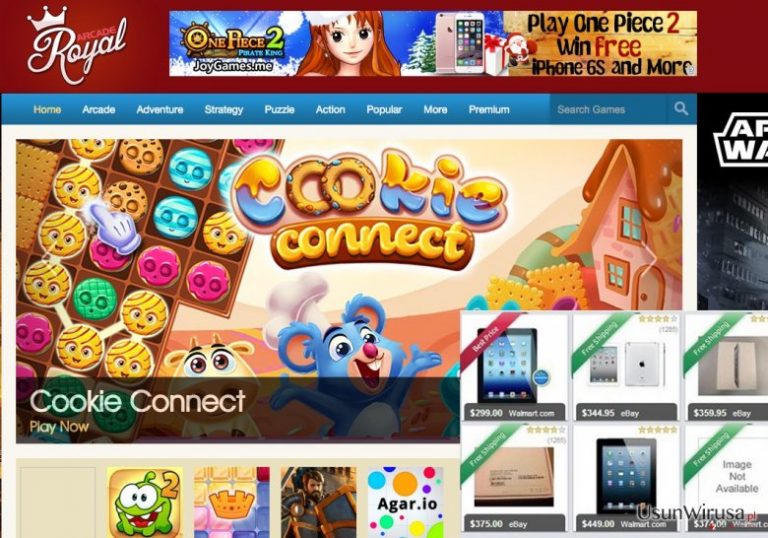
Jakie metody są najczęściej wykorzystywane do rozpowszechniania tego typu oprogramowania adware?
Program moze byc rozpowszechniany na dwa sposoby, mozesz go pobrac z jego oficjalnej strony lub tez jako aplikacje do gier. Jednakze jak juz pewnie zrozumiales nie polecamy pobrania tej aplikacji ze wzgledu na jej charakter adware oraz mozliwosc generowania jeszcze wiekszej ilosci potencjalnie niechcianego oprogramowania. RoyalArcade rozpowszechnia sie poprzez agresywna polityke marketingowa zwana bundling. Zauwaz ze aplikacja moze zostac dodana do roznego rodzaju oprogramowania freeware a potem po cichu przeniknac do twojego komputera bez twojej wiedzy. Dlatego tez nalezy uwazac podczas pobierania tego typu aplikacji i ich instalacji poniewaz mozesz nawet nieswiadomie pozwolic na instalacje Arcade Royal w twoim systemie. Jezeli chcesz sie przed tym chronic powinienes zawsze korzystac z opcji instalacji uzytkownika czy tez instalacji zaawansowanej ktora pozwoli ci na dokladne przesledzenie procesu.
Usuwanie Arcade Royal:
Mowiac ogolnie, wirus Arcade Royal generuje bardzo wiele reklam na twoim komputerze ktore pochodzic ze stron eBay, Amazon i innych. Najczesciej reklamy te oferuja zakupienie danego przedmiotu troche taniej niz u konkurencji. Uwazaj i nie daj sie zwiesc poniewaz jedno klikniecie dzieli cie od odwiedzenia strony z potencjalnie niechcianym oprogramowaniem, ktora moze sie ukrywac na twoim komputerze. Jezeli klikniesz jakakolwiek z tego typu reklam to istnieje ryzyko przekierowania na podejrzana strone ktora moze byc wlasnoscia cyber przestepcow. Twoja chec tanszych zakupow moze skutkowac w wiekszych problemach niz zyskach, mozesz zostac oszukany mozesz stracic swoje pieniadze czy tez wyjawic prywatne dane cyber przestepcom. Jezeli chcesz chronic swoje dane jak i siebie przed tym oprogramowanie powinienes czym predzej zdecydowac sie na usuniecie Arcade Royal. W tym celu zapoznaj sie z poradnikiem ponizej:
Możesz usunąć szkody spowodowane przez wirusa za pomocą FortectIntego. SpyHunter 5Combo Cleaner i Malwarebytes są zalecane do wykrywania potencjalnie niechcianych programów i wirusów wraz ze wszystkimi związanymi z nimi plikami i wpisami do rejestru.
Instrukcja ręcznego usuwania reklam Arcade Royal
Odinstaluj z systemu Windows
Aby usunąć Reklamy Arcade Royal z komputerów z systemem Windows 10/8, wykonaj te kroki:
- Wpisz Panel sterowania w pole wyszukiwania Windows i wciśnij Enter lub kliknij na wynik wyszukiwania.
- W sekcji Programy wybierz Odinstaluj program.

- Znajdź na liście wpisy powiązane z Reklamy Arcade Royal (lub dowolny inny niedawno zainstalowany podejrzany program).
- Kliknij prawym przyciskiem myszy na aplikację i wybierz Odinstaluj.
- Jeśli pojawi się Kontrola konta użytkownika, kliknij Tak.
- Poczekaj na ukończenie procesu dezinstalacji i kliknij OK.

Jeśli jesteś użytkownikiem Windows 7/XP, postępuj zgodnie z następującymi instrukcjami:
- Kliknij Start > Panel sterowania zlokalizowany w prawym oknie (jeśli jesteś użytkownikiem Windows XP, kliknij na Dodaj/Usuń programy).
- W Panelu sterowania wybierz Programy > Odinstaluj program.

- Wybierz niechcianą aplikację klikając na nią raz.
- Kliknij Odinstaluj/Zmień na górze.
- W oknie potwierdzenia wybierz Tak.
- Kliknij OK kiedy proces usuwania zostanie zakończony.
Usuń Arcade Royal z systemu Mac OS X
-
Jeżeli korzystasz z OS X, kliknij przycisk Go na samej górze strony i wybierz Applications.

-
Poczekaj aż zobaczusz folder Applications i poszukaj w nimArcade Royal czy też innych podejrzanych pogramów, króre mogą się w nim znajdować. Teraz kliknij prawym przyciskiem myszy na każdym z tych wyników i wybierz Move to Trash.

Zresetuj MS Edge/Chromium Edge
Usuń niechciane rozszerzenia z MS Edge:
- Wybierz Menu (trzy poziome kropki w prawym górnym rogu okna przeglądarki i wybierz Rozszerzenia.
- Wybierz z listy rozszerzenie i kliknij na ikonę koła zębatego.
- Kliknij Odinstaluj na dole.

Wyczyść pliki cookie i inne dane przeglądania:
- Kliknij na Menu (trzy poziome kropki w prawym górnym rogu okna przeglądarki) i wybierz Prywatność i bezpieczeństwo.
- Pod Wyczyść dane przeglądania wybierz Wybierz elementy do wyczyszczenia.
- Zaznacz wszystko (oprócz haseł, chociaż możesz chcieć uwzględnić licencje na multimedia w stosownych przypadkach) i kliknij Wyczyść.

Przywróć ustawienia nowej karty i strony głównej:
- Kliknij na ikonę menu i wybierz Ustawienia.
- Następnie znajdź sekcję Uruchamianie.
- Kliknij Wyłącz, jeśli znalazłeś jakąkolwiek podejrzaną domenę.
Zresetuj MS Edge, jeśli powyższe kroki nie zadziałały:
- Wciśnij Ctrl + Shift + Esc, żeby otworzyć Menedżera zadań.
- Kliknij na strzałkę Więcej szczegółów u dołu okna.
- Wybierz kartę Szczegóły.
- Teraz przewiń w dół i zlokalizuj wszystkie wpisy zawierające Microsoft Edge w nazwie. Kliknij na każdy z nich prawym przyciskiem myszy i wybierz Zakończ zadanie, by zatrzymać działanie MS Edge.

Jeżeli to rozwiązanie ci nie pomogło, możesz musieć skorzystać z zaawansowanej metody resetowania Edge. Pamiętaj, że zanim przejdziesz dalej, musisz wykonać kopię zapasową swoich danych.
- Znajdź na swoim komputerze następujący folder: C:\\Users\\%username%\\AppData\\Local\\Packages\\Microsoft.MicrosoftEdge_8wekyb3d8bbwe.
- Wciśnij Ctrl + A na klawiaturze, by zaznaczyć wszystkie foldery.
- Kliknij na nie prawym przyciskiem myszy i wybierz Usuń.

- Teraz kliknij prawym przyciskiem myszy na przycisk Start i wybierz Windows PowerShell (Administrator).
- Kiedy otworzy się nowe okno, skopiuj i wklej następujące polecenie, a następnie wciśnij Enter:
Get-AppXPackage -AllUsers -Name Microsoft.MicrosoftEdge | Foreach {Add-AppxPackage -DisableDevelopmentMode -Register “$($_.InstallLocation)\\AppXManifest.xml” -Verbose

Instrukcje dla Edge opartej na Chromium
Usuń rozszerzenia z MS Edge (Chromium):
- Otwórz Edge i kliknij Ustawienia > Rozszerzenia.
- Usuń niechciane rozszerzenia klikając Usuń.

Wyczyść pamięć podręczną i dane witryn:
- Kliknij na Menu i idź do Ustawień.
- Wybierz Prywatność i usługi.
- Pod Wyczyść dane przeglądania wybierz Wybierz elementy do wyczyszczenia.
- Pod Zakres czasu wybierz Wszystko.
- Wybierz Wyczyść teraz.

Zresetuj MS Edge opartą na Chromium:
- Kliknij na Menu i wybierz Ustawienia.
- Z lewej strony wybierz Zresetuj ustawienia.
- Wybierz Przywróć ustawienia do wartości domyślnych.
- Potwierdź za pomocą Resetuj.

Zresetuj Mozillę Firefox
Usuń niebezpieczne rozszerzenia:
- Otwórz przeglądarkę Mozilla Firefox i kliknij na Menu (trzy poziome linie w prawym górnym rogu okna).
- Wybierz Dodatki.
- W tym miejscu wybierz wtyczki, które są powiązane z Reklamy Arcade Royal i kliknij Usuń.

Zresetuj stronę główną:
- Kliknij na trzy poziome linie w prawym górnym rogu, by otworzyć menu.
- Wybierz Opcje.
- W opcjach Strona startowa wpisz preferowaną przez siebie stronę, która otworzy się za każdym razem, gdy na nowo otworzysz Mozillę Firefox.
Wyczyść pliki cookie i dane stron:
- Kliknij Menu i wybierz Opcje.
- Przejdź do sekcji Prywatność i bezpieczeństwo.
- Przewiń w dół, by znaleźć Ciasteczka i dane stron.
- Kliknij na Wyczyść dane…
- Wybierz Ciasteczka i dane stron oraz Zapisane treści stron i wciśnij Wyczyść.

Zresetuj Mozillę Firefox
Jeżeli nie usunięto Reklamy Arcade Royal po wykonaniu powyższych instrukcji, zresetuj Mozillę Firefox:
- Otwórz przeglądarkę Mozilla Firefox i kliknij Menu.
- Przejdź do Pomoc i wybierz Informacje dla pomocy technicznej.

- W sekcji Dostrój program Firefox, kliknij na Odśwież Firefox…
- Kiedy pojawi się wyskakujące okienko, potwierdź działanie wciskając Odśwież Firefox – powinno to zakończyć usuwanie Reklamy Arcade Royal.

Zresetuj Google Chrome
Usuń złośliwe rozszerzenia z Google Chrome:
- Otwórz Google Chrome, kliknij na Menu (trzy pionowe kropki w prawym górnym rogu) i wybierz Więcej narzędzi > Rozszerzenia.
- W nowo otwartym oknie zobaczysz zainstalowane rozszerzenia. Odinstaluj wszystkie podejrzane wtyczki klikając Usuń.

Wyczyść pamięć podręczną i dane witryn w Chrome:
- Kliknij na Menu i wybierz Ustawienia.
- W sekcji Prywatność i bezpieczeństwo wybierz Wyczyść dane przeglądania.
- Wybierz Historia przeglądania, Pliki cookie i inne dane witryn oraz Obrazy i pliki zapisane w pamięci podręcznej.
- Kliknij Wyczyść dane.

Zmień swoją stronę główną:
- Kliknij menu i wybierz Ustawienia.
- Poszukaj podejrzanych stron w sekcji Po uruchomieniu.
- Kliknij Otwórz konkretną stronę lub zestaw stron i kliknij na trzy kropki, by znaleźć opcję Usuń.
Zresetuj Google Chrome:
Jeśli poprzednie metody ci nie pomogły, to zresetuj Google Chrome, by wyeliminować wszystkie komponenty:
- Kliknij Menu i wybierz Ustawienia.
- Przewiń sekcję Ustawienia i kliknij Zaawansowane.
- Przewiń w dół i zlokalizuj sekcję Resetowanie komputera i czyszczenie danych.
- Teraz kliknij Przywróć ustawienia do wartości domyślnych.
- Potwierdź za pomocą Resetuj ustawienia, by ukończyć usuwanie.

Zresetuj Safari
Usuń niechciane rozszerzenia z Safari:
- Kliknij Safari > Preferencje…
- W nowym oknie wybierz Rozszerzenia.
- Wybierz niechciane rozszerzenie powiązane z Reklamy Arcade Royal i wybierz Odinstaluj.

Wyczyść pliki cookie i inne dane witryn w Safari:
- Kliknij Safari > Wymaż historię…
- Z rozwijanego menu pod Wymaż, wybierz cała historia.
- Potwierdź za pomocą Wymaż historię.

Zresetuj Safari, jeśli powyższe kroki nie pomogły:
- Kliknij Safari > Preferencje…
- Przejdź do karty Zaawansowane.
- Zaznacz Pokazuj menu Programowanie na pasku menu.
- Kliknij Programowanie na pasku menu i wybierz Wyczyść pamięć podręczną.

Po odnstalowaniu tego potencjalnie niechcianego programy i naprawieniu swoich przeglądarek polecamy ci przeskanowanie swojego komputera sprawdzonym oprogramowaniem antywirusowym. Z pewnoscia pomoże ci to pozbyć się Arcade Royal i jego wpisów w rejestrze, program dodatkowo będzie w stanie rozpoznać powiązane pasożyty i inne infekcje malware na twoim kompterze. Aby tak się stało polecamy skorzystanie z wysoko ocenianego przez nas programu zdolnego do usuwania oprogramowania malware: FortectIntego, SpyHunter 5Combo Cleaner lub Malwarebytes.
Polecane dla ciebie:
Nie pozwól, by rząd cię szpiegował
Rząd ma wiele problemów w związku ze śledzeniem danych użytkowników i szpiegowaniem obywateli, więc powinieneś mieć to na uwadze i dowiedzieć się więcej na temat podejrzanych praktyk gromadzenia informacji. Uniknij niechcianego śledzenia lub szpiegowania cię przez rząd, stając się całkowicie anonimowym w Internecie.
Możesz wybrać różne lokalizacje, gdy jesteś online i uzyskać dostęp do dowolnych materiałów bez szczególnych ograniczeń dotyczących treści. Korzystając z Private Internet Access VPN, możesz z łatwością cieszyć się połączeniem internetowym bez żadnego ryzyka bycia zhakowanym.
Kontroluj informacje, do których dostęp może uzyskać rząd i dowolna inna niepożądana strona i surfuj po Internecie unikając bycia szpiegowanym. Nawet jeśli nie bierzesz udziału w nielegalnych działaniach lub gdy ufasz swojej selekcji usług i platform, zachowaj podejrzliwość dla swojego własnego bezpieczeństwa i podejmij środki ostrożności, korzystając z usługi VPN.
Kopie zapasowe plików do późniejszego wykorzystania w przypadku ataku malware
Problemy z oprogramowaniem spowodowane przez malware lub bezpośrednia utrata danych w wyniku ich zaszyfrowania może prowadzić do problemów z twoim urządzeniem lub do jego trwałego uszkodzenia. Kiedy posiadasz odpowiednie, aktualne kopie zapasowe, możesz z łatwością odzyskać dane po takim incydencie i wrócić do pracy.
Bardzo ważne jest, aby aktualizować kopie zapasowe po wszelkich zmianach na urządzeniu, byś mógł powrócić do tego nad czym aktualnie pracowałeś, gdy malware wprowadziło jakieś zmiany lub gdy problemy z urządzeniem spowodowały uszkodzenie danych lub wpłynęły negatywnie na wydajność.
Posiadając poprzednią wersję każdego ważnego dokumentu lub projektu, możesz oszczędzić sobie frustracji i załamania. Jest to przydatne, gdy niespodziewanie pojawi się malware. W celu przywrócenia systemu, skorzystaj z Data Recovery Pro.


